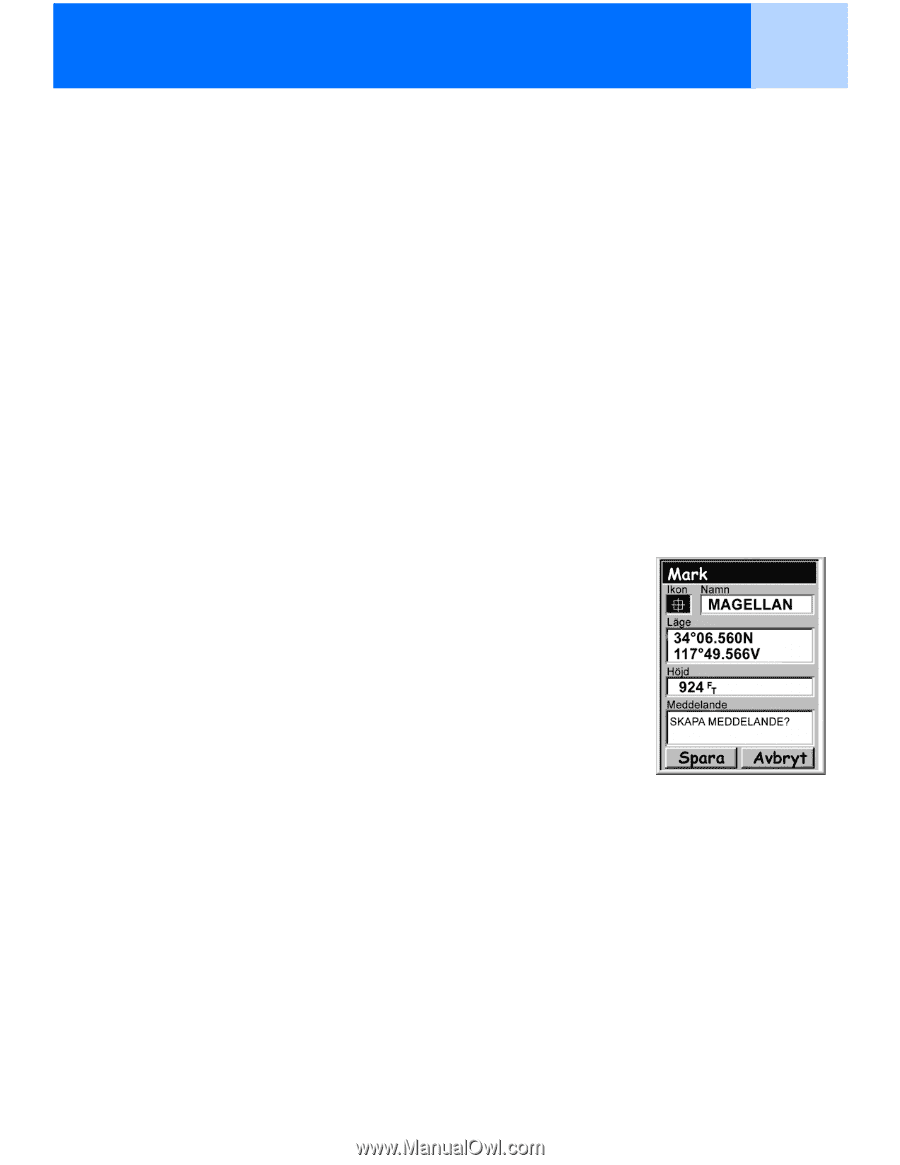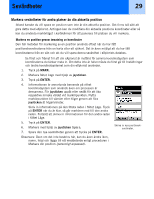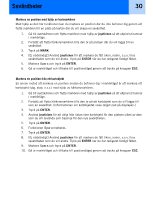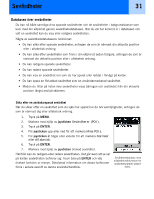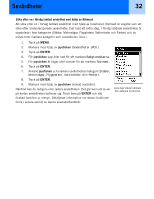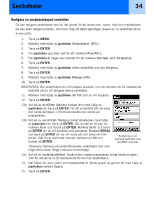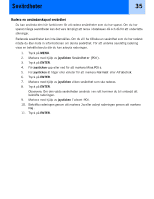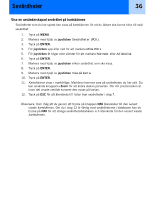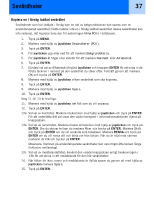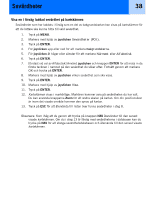Magellan eXplorist 300 Manual - Swedish - Page 40
Redigera en användarskapad sevärdhet
 |
UPC - 763357109382
View all Magellan eXplorist 300 manuals
Add to My Manuals
Save this manual to your list of manuals |
Page 40 highlights
Sevärdheter 34 Redigera en användarskapad sevärdhet Du kan redigera sevärdheter som du har sparat för att ändra ikon, namn, höjd och meddelande. Du kan även redigera platsen, men kom ihåg att detta egentligen skapar en ny sevärdhet på en annan plats. 1. Tryck på MENU. 2. Markera med hjälp av joysticken Sevärdheter (POI). 3. Tryck på ENTER. 4. För joysticken upp eller ned för att markera Mina POIs. 5. För joysticken åt höger eller vänster för att markera Närmast eller Alfabetisk. 6. Tryck på ENTER. 7. Markera med hjälp av joysticken vilken sevärdhet som ska redigeras. 8. Tryck på ENTER. 9. Markera med hjälp av joysticken Redigera POI. 10. Tryck på ENTER. OBSERVERA: Om sevärdheten du vill redigera används i en rutt kommer du bli ombedd att bekräfta att du vill redigera denna sevärdhet. 11. Markera med hjälp av joysticken det fält som du vill anpassa. 12. Tryck på ENTER. 13a. Vid val av ikonfältet: Markera önskad ikon med hjälp av joysticken och tryck på ENTER. För att underlätta ditt val visas den valda ikontypen i informationssektionen överst på knappsatsen. 13b. Vid val av namnfältet: Markera önskat skrivtecken med hjälp av joysticken och tryck på ENTER. Om du skriver fel kan du markera Åter och trycka på ENTER. Markera Skift och tryck på ENTER om du vill använda små bokstäver. Markera RENSA och tryck på ENTER om du vill rensa allt och börja om från början. När du är nöjd med namnet markerar du OK och trycker på ENTER. Redigering av en befintlig sevärdhet med ikonfältet markerat. Observera: Namnen på användarsparade sevärdheter kan vara högst åtta tecken långa (inklusive mellanslag). 13c. Vid val av meddelandefältet: Använd den visade knappsatsen enligt beskrivningen i 13b för att skriva in ett meddelande för den här sevärdheten. 14. När fälten för ikon, namn och meddelande är ifyllda sparar du genom att med hjälp av joysticken markera Spara. 15. Tryck på ENTER.